
iphone 8 plus analisis 2017-27
¿Tienes problemas con el WiFi en iOS? Así puedes solucionarlos
¿Problemas con el Wi-Fi en iOS? Soluciónalos con estos 6 trucos, desde problemas puntuales con una única red, hasta problemas del sistema.
5 enero, 2018 13:18Noticias relacionadas
- Los podcasts originales de Apple están cerca, ¿debería temblar la competencia?
- El nuevo MacBook Air tiene un SSD mucho más lento que el modelo anterior, ¿Apple lo ha vuelto a hacer?
- La mejor alternativa deportiva a los AirPods por fin ha llegado a España... y es de la propia Apple
- El Walkie-talkie del Apple Watch permite espiar lo que otra persona dice en su iPhone por un bug
Si tienes desde iOS 11 hasta iOS 11.1.2, es probable que también tengas problemas asociados en la conexión de Wi-Fi. Como cualquier gran actualización tanto de iOS como de cualquier otro sistema operativo, siempre hay pequeños errores que no se han podido identificar en las pruebas y que van siendo solucionados conforme se vayan reportando.
¿Has notado cortes continuos en la conexión? ¿Tienes que estar activando y desactivando el WiFi para que funcionen determinadas aplicaciones? Estas propuestas de soluciones también son válidas, no obstante, para aquellos problemas con la conexión Wi-Fi que puedan surgir en otras versiones de iOS.
Forzar reinicio para arreglar el WiFi en iOS
Reiniciar el dispositivo, como siempre recomendamos, es una de las grandes soluciones, al menos para los problemas temporales. En este caso, hablaríamos de un reinicio forzoso. Para este tipo de reinicio, tenemos que pulsar los siguientes botones al mismo tiempo: apagar y home.En algunos teléfonos tendremos que sustituir el botón home por el de bajar volumen.
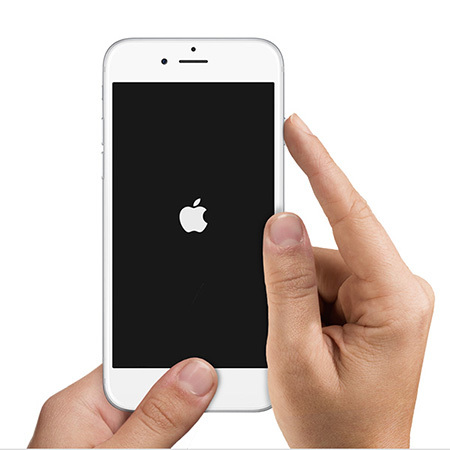
forzar reinicio iphone
Generalmente soluciona problemas puesto que vuelve a cargar el sistema operativo de cero, y cualquier resto de algún error que quede dejará de existir.
Volver a conectarse a la red Wi-Fi
Desconectarnos de la red Wi-Fi y volver a introducir la contraseña (como si se tratase del primer día) podría llegar a solucionar estos problemas de conexión. Para ello, vamos a Configuración > Wi-Fi y elegimos olvidar la red en al que tengamos problemas. Nuevamente introduciremos la contraseña y nos volveremos a conectar.
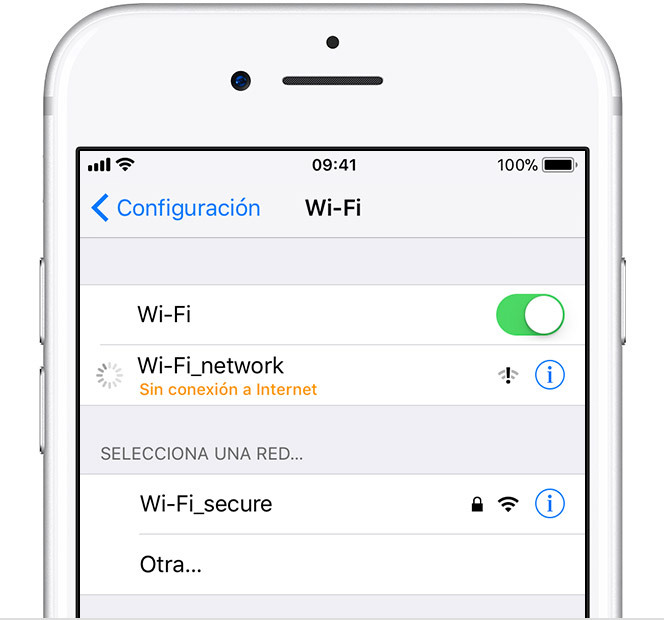
conectarse red wifi ios
Aquí hay que matizar algo, pues esta solución es apta únicamente para posibles problemas con una red en concreto, no para problemas generales de la conexión Wi-Fi. Es decir, para cuando tenemos un problema en una sola red y no en la totalidad de ellas.
Restablece los ajustes de Red en iOS
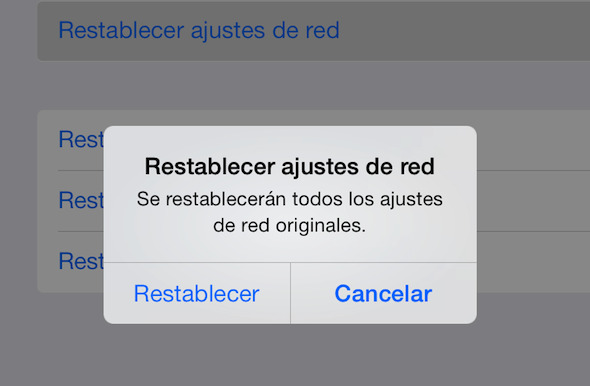
restablecer ajustes red wifi ios iphone
Al restablecer la configuración de red, se elimina la caché y todas las configuraciones personalizadas de la conexión. Para ello vamos a Configuración > General > Restablecer y pulsamos en Restablecer configuración de red.
Desactivar los servicios del sistema conexión de red wifi
Al desactivar los servicios del sistema conexión de red wifi no estamos desconectando el Wi-Fi, sino una función secundaria relacionada con la ubicación y el Wi-Fi. Según han reportado muchos usuarios, desactivandolo se eliminan muchos problemas de conexión. Se desactiva desde Configuración > Privacidad > Localización > Servicios del sistema > desactivar Conexión de Red WiFi.
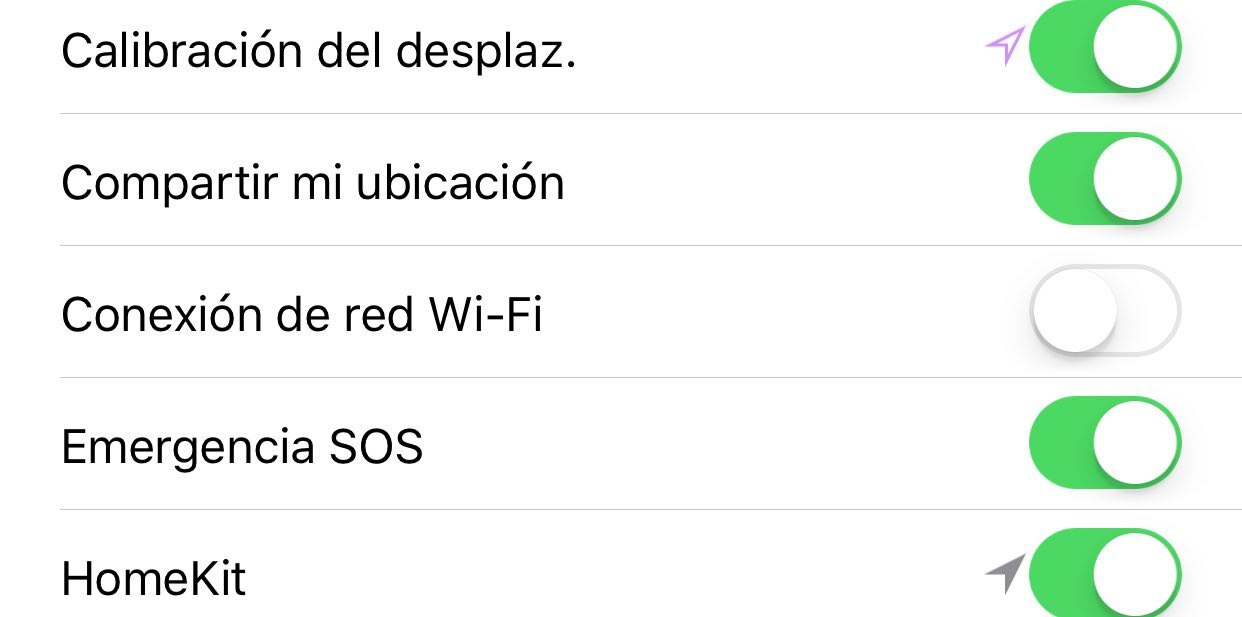
conexion de red wifi ios
Establecer un DNS personalizado
Google, por ejemplo, tiene unas DNS gratuitas disponibles para ser usadas por cualquiera (Google Public DNS). Se pueden usar y de esta forma solucionar todos los problemas relacionados con las DNS; además, el servicio de DNS de Google suele ser más rápido que otros. También hay proyectos como OpenDNS que proveen este servicio de forma gratuita.
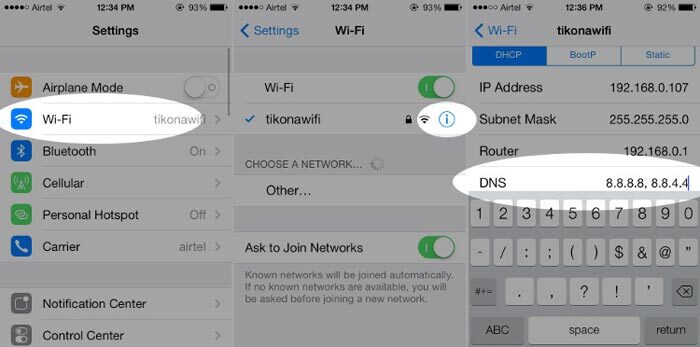
dns iphone gogle
En Ajustes > Wi-Fi, donde encontraremos las redes a las que estamos conectadas, encontraremos un botón de información en cada red. Si pulsamos en él, podremos introducir una dirección DNS personalizada. Ahí tendremos que introducir la dirección que queramos:
-
Google DNS. Es gratuito y tenemos dos opciones, cualquiera de ellas válidas:
- 8.8.8.8
- 8.8.4.4
-
OpenDNS. Servicio gratuito de DNS que promete velocidad, confiabilidad y seguridad:
- 208.67.222.222
- 208.67.222.220
También podremos buscar cualquiera otra dirección DNS que sea gratuita.
Restaurar el dispositivo a los ajustes de fábrica
Si reiniciar el dispositivo es una solución universal, restaurar lo es aún más. Al restaurar, estamos volviendo el teléfono como de fábrica. Por lo tanto, todo vuelve a estar como en el origen, además de que cualquier fallo generado por el usuario se elimina.
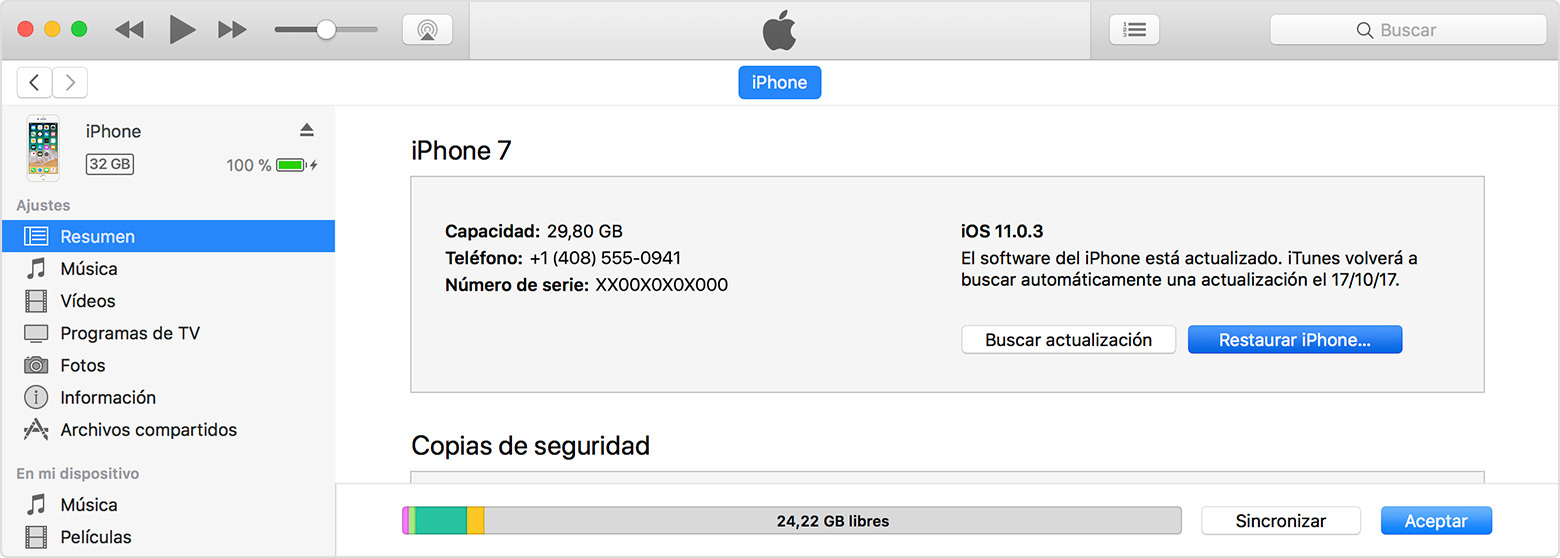
resturar iphone
Restaurar el teléfono está a la mano de cualquiera. No es necesario llevarlo a una Apple Store ni a ningún especialista. Es tan sencillo como conectar el teléfono a un ordenador con iTunes y darle al botón de restaurar. Tendremos que asegurarnos solamente que no tenemos la opción de Buscar mi iPhone activa y que hemos realizado una copia de seguridad por si acaso algo sale mal.





